Настройки пользовательcких клавиш
Можно назначить функции на пользовательские клавиши для быстрого запуска указанных функций.
В этой главе описан принцип работы пользовательских клавиш и порядок назначения функций на пользовательские клавиши.
Основные действия пользовательских кнопок
- Нажмите любой переключатель (кроме
 ).
). - Отобразятся инструкции по управлению.
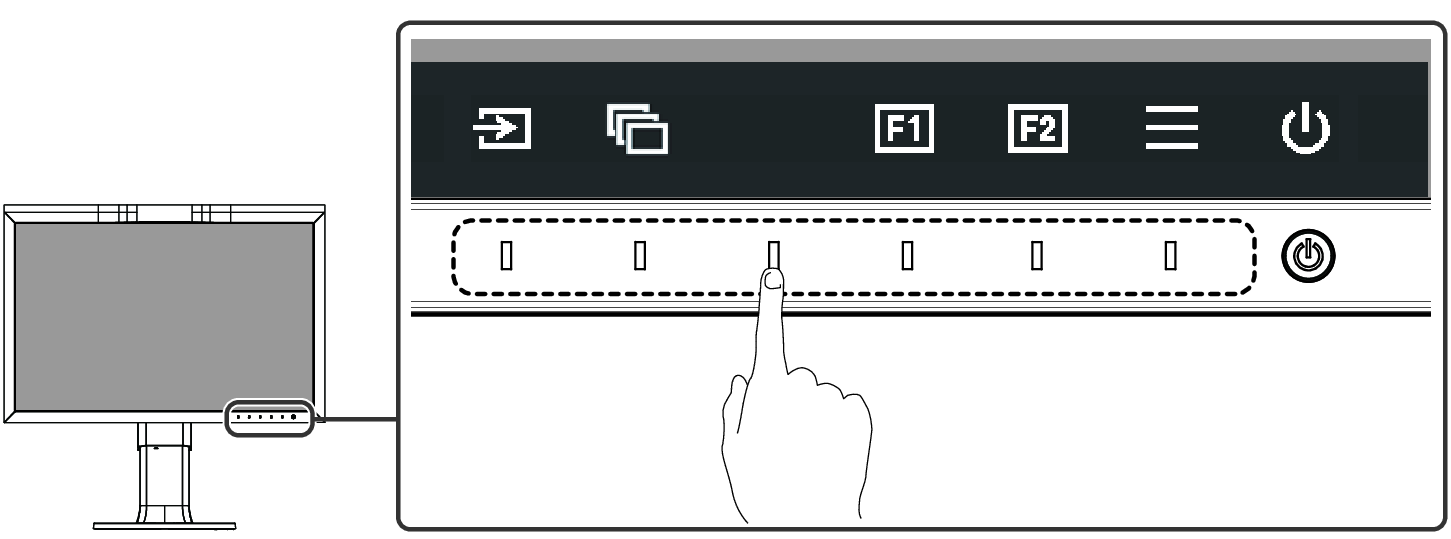
- Нажмите
 или
или  .
. - Выполнится функция, назначенная на соответствующую кнопку.
Примечание
- При нажатии пользовательской клавиши, на которую не назначена ни одна функция, отображается меню для назначения функции на эту пользовательскую клавишу.
Назначение функции на пользовательскую клавишу
- Нажмите любой переключатель (кроме
 ).
). - Отобразятся инструкции по управлению.
- Выберите
 .
. - Отобразится меню настроек.
- Используйте

 для выбора «Preferences», а затем нажмите
для выбора «Preferences», а затем нажмите  .
. - Отобразится меню «Preferences».
- Используйте

 для выбора «Custom Key», а затем нажмите
для выбора «Custom Key», а затем нажмите  .
. - Отобразится меню «Custom Key».
- Используйте

 для выбора пользовательской клавиши, на которую следует назначить функцию, а затем нажмите
для выбора пользовательской клавиши, на которую следует назначить функцию, а затем нажмите  .
. - Отобразится меню для назначения функции.
- Используйте

 для выбора функции, которую следует назначить, а затем нажмите
для выбора функции, которую следует назначить, а затем нажмите  .
. - Эта функция назначена на пользовательскую клавишу.
- Несколько раз нажмите
 .
. - Выход из меню настроек выполнен.
Функции, которые можно назначить на пользовательские клавиши
Функция | Описание |
|---|---|
Off | Отключает пользовательскую клавишу. |
Input Range | Задает функцию Input Range. См. раздел Input Range . |
BT.709 Gamut Warning | Задает функцию BT.709 Gamut Warning. См. раздел BT.709 Gamut Warning. |
Luminance Warning | Задает функцию Luminance Warning. См. раздел Luminance Warning. |
Prev. Color Mode | Выполняет возврат к предыдущему цветовому режиму. Это удобно при просмотре различий между двумя цветовыми режимами.
|
Information | Демонстрирует информацию по входному сигналу и информацию о цвете.
|
Marker 1 | Установка функции Marker 1. См. раздел Marker – Marker 1. |
Marker 2 | Установка функции Marker 2. См. раздел Marker – Marker 2 / Marker 3. |
Marker 3 | Установка функции Marker 3. См. раздел Marker – Marker 2 / Marker 3. |
PQ Option | Установка функции PQ Option. См. раздел PQ Option. |
HLG Option | Установка функции HLG Option. См. раздел HLG Option. |
Pixel Inspection | Выполняет функцию Pixel Inspection и отображает информацию о цвете пикселя в указанных координатах. Координаты указываются в меню «Pixel Inspection» в меню настроек (см. раздел Pixel Inspection). |
